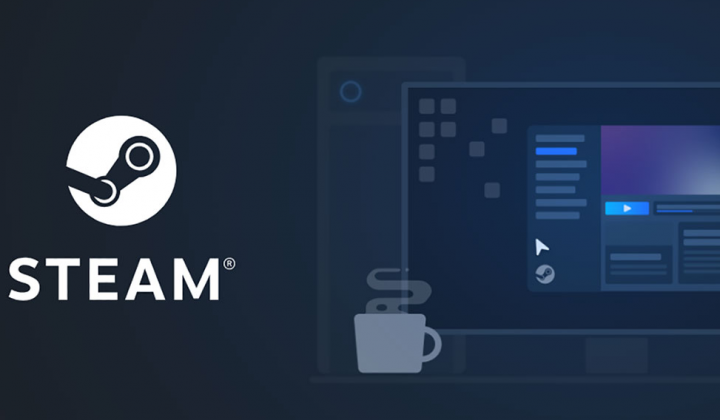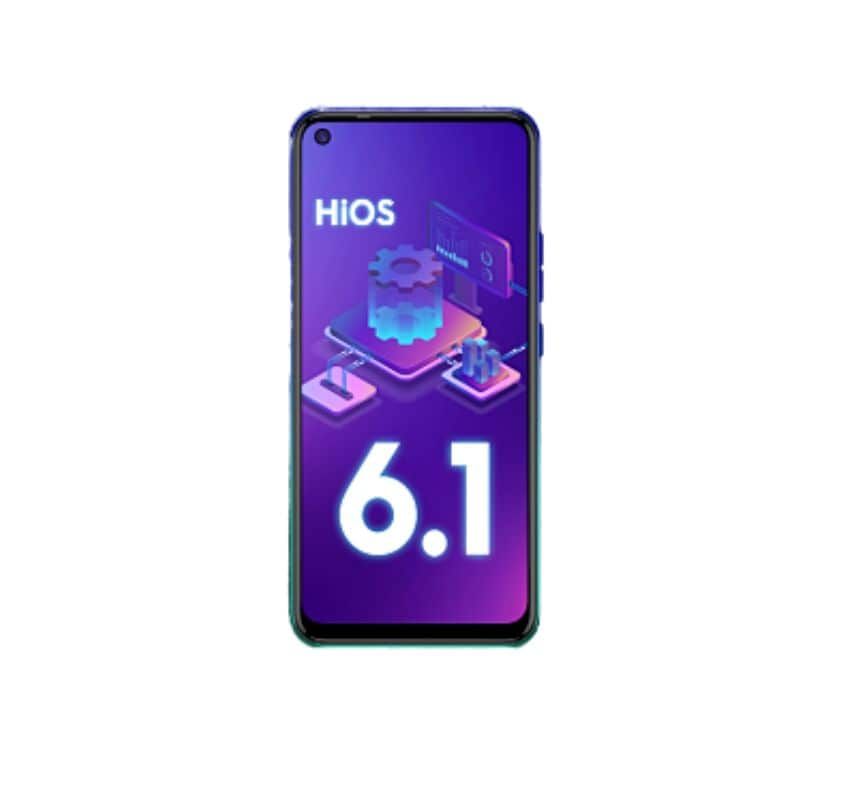Kā instalēt Apple mūzikas tīmekļa klientu pārlūkam Chrome
Apple mūzika ITunes lietotne ir viens no populārākajiem un efektīvākajiem veidiem, kā klausīties iecienīto mūziku un dziesmas. Tas arī kļuva par vienu no visvairāk briesmīgajiem veidiem, jo daudzi darbvirsmā piedzīvoja savu gausumu. Reizēm bija nepieciešamas minūtes, līdz lietojumprogramma tika atvērta jūsu datorā. Tas pat neietver laiku, kas bija vajadzīgs, lai aizpildītu visu jūsu mūziku. Apple Music beidzot nolēma beidzot pakratīt diezgan stingro kāju un pavēra vairāk iespēju. Šajā rakstā mēs runāsim par to, kā instalēt Apple mūzikas tīmekļa klientu pārlūkam Chrome. Sāksim!
Apple Music Web Client priekšrocības
Šis solis, lai viņu mūzika nonāktu tīmekļa saskarnē, ir izdarījusi trīs ļoti svarīgas lietas:
- Apple ir ievedis Apple Music citās platformās, neizmantojot dārgas pielāgotas lietotnes.
- Apple Music lielākajam konkurentam Spotify šī priekšrocība ir bijusi gadiem ilgi. Tagad Apple Music ir līdzvērtīgs viņiem.
- Ievērojami saīsināts lojālo Apple Music klientu gaidīšanas laiks.
Lai gan tā ir Beta vietne un joprojām ir nepietiekama attīstība, Apple Music ir apsolījis, ka tā turpinās strādāt pie tās uzlabojumiem. Šeit jūs varat ērti pārlūkot, kā arī pierakstīties savā iTunes kontā. Interfeiss ir ļoti līdzīgs viņu iTunes. Tāpēc tiem, kas pārzina lietotni, nebūs grūtību ar to pārvietoties. Tomēr Chrome lietotājiem tam ir citas, neapšaubāmi labākas alternatīvas. Lai klausītos Apple Music, jums nav jādodas uz kādu konkrētu vietni. Varat to ieslēgt, pārlūkojot arī kaut ko citu.
kā izmantot ace atskaņotāju
Mūzika ir īpašs Chrome paplašinājums, kuru var iegult pārlūkprogrammā un izmantot, lai piekļūtu jūsu iTunes kolekcijai un atskaņotu to. Jums nav jāuztraucas, ja jums nav iTunes konta. Varat arī vienkārši pārlūkot, meklēt. Klausieties savu iecienīto mūziku vai izvēlieties kādu no viņu piedāvātajām izvēlēm.
kā noņemt karti no doordash
Apple mūzikas atskaņošanas saraksti
Jums ir arī iespēja izveidot savus atskaņošanas sarakstus, tāpat kā jūs varat iTunes. To ir ļoti vienkārši instalēt un atskaņot. Lūk, kā jūs to darāt:
Soļi
- Atveriet pārlūku Chrome
- Zem adrešu joslas ir saīsnes uz jūsu saglabātajām vai apmeklētajām vietnēm. Ja pārlūkā Chrome esat jauns lietotājs, tiks sniegti ieteikumi par populārām tīmekļa vietnēm, kuras varat apmeklēt. Šīs daļas galējā kreisajā pusē ir poga ar nosaukumu Apps, ar krāsainām kastēm. (Ja šo pogu neredzat, ar peles labo pogu noklikšķiniet uz vietnes ieteikumu joslas un pārbaudiet, vai ir atlasīta opcija Rādīt lietotņu saīsni (atzīmēta ar atzīmi). Noklikšķiniet uz tās.
- Parādītajā lapā atrodiet opciju Interneta veikals un noklikšķiniet uz.
- Jūs tagad atrodaties Chrome interneta veikalā. Meklēšanas lodziņā, kur kursors jau uzaicinoši mirgo, ierakstiet Apple Music Web Client (ja vēlaties, varat to visu ierakstīt ar mazajiem burtiem, tas ir paredzēts tikai demonstrēšanai). Noklikšķiniet uz Enter.
- Visticamāk, ka meklētais variants būs tieši augšpusē. Mūzika - labākais Apple Music tīmekļa klients. Lai uzzinātu vairāk par lietotni, varat tieši noklikšķināt uz tauku zilās pogas ar tekstu Pievienot pārlūkam Chrome vai noklikšķiniet uz jebkuras citas vietas reklāmkarogā. Lapa būtībā jums pateiks visas šī tīmekļa klienta iespējas.
- Klikšķiniet uz Pievienot pārlūkam Chrome un tas atvērs nelielu logu, kurā pirms šī paplašinājuma pievienošanas tiek lūgta jūsu atļauja. Šeit noklikšķiniet uz Pievienot paplašinājumu. Jūsu lejupielāde sāksies pati, un paplašinājums tiks instalēts automātiski.
- Mūzikas lietotne tagad ir redzama kā maza poga pie jūsu Chrome adreses joslas. Lai piekļūtu tam, vienkārši noklikšķiniet uz tā, un tas tiks atvērts atsevišķā logā.
Ja jums ir iTunes konts, vienkārši pierakstieties. Ja jums tā nav, varat vienkārši klausīties un baudīt mūziku.
Secinājums
Labi, tas viss bija ļaudis! Es ceru, ka jums patīk šis raksts un jums tas noderēs. Sniedziet mums atsauksmes par to. Arī tad, ja puiši ir saistīti ar citiem jautājumiem, kas saistīti ar šo rakstu. Pēc tam informējiet mūs zemāk esošajā komentāru sadaļā. Mēs drīz sazināsimies ar jums.
Lai jums lieliska diena!
aktivizēt starz uz roku
Skatiet arī: Lietotāja rokasgrāmata par failu padarīšanu bezsaistē Dropbox